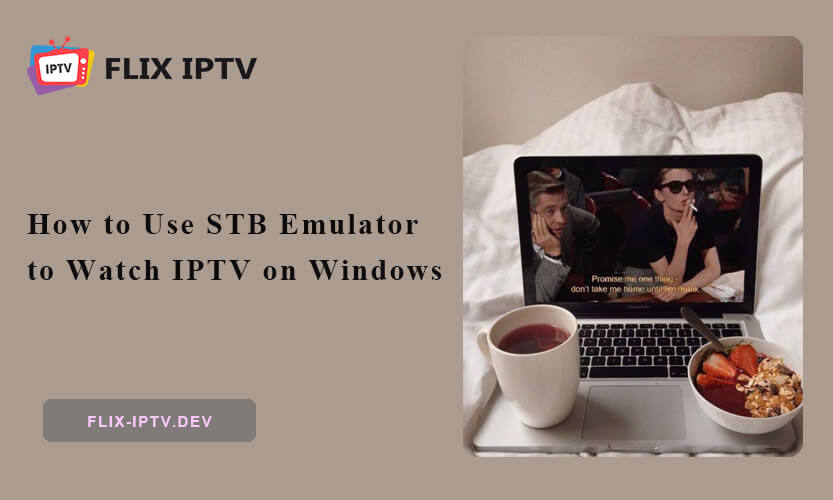Keyfini çıkarmak için Flix IPTV aboneliği Windows bilgisayarınızda ek donanıma ihtiyaç duymadan? STB Emulator uygulaması, geleneksel bir set üstü kutunun işlevselliğini taklit ederek tam da bunu yapmanızı sağlar.
Bu kılavuzda, Flix IPTV'yi doğrudan Windows makinenizden izleyebilmeniz için STB Emülatörünü nasıl kolayca kuracağınızı göstereceğim.
STB Emülatörü nedir?
STB Emülatörü, set üstü kutu ortamını simüle etmek için tasarlanmış bir Android uygulamasıdır ve Flix IPTV gibi IPTV hizmetlerine bilgisayarınız da dahil olmak üzere çeşitli cihazlardan erişmenizi sağlar. Fiziksel bir IPTV kutusuna güvenmek yerine, aynı arayüzü ve deneyimi bilgisayarınıza getirmek için bu emülatörü kullanabilirsiniz.
Nedir bu? Flix IPTV?
Eğer henüz aşina değilseniz, Flix IPTV binlerce canlı TV kanalına ve geniş bir isteğe bağlı içerik kütüphanesine erişim sağlayan bir IPTV abonelik hizmetidir. İster canlı spor, ister uluslararası şovlar veya bölgesel içerikle ilgileniyor olun, Flix IPTV çok çeşitli eğlence seçenekleri sunar.
Flix IPTV ile STB Emülatörü Kullanmanın Temel Nedenleri:
- Set üstü kutuya benzer bir kurulumla Windows'unuzda Flix IPTV'yi izleyin.
- Emülatörün arayüzü geleneksel bir IPTV kutusunu yansıtıyor ve gezinmeyi kolaylaştırıyor.
- Çeşitli IPTV abonelikleri için farklı profiller oluşturabilir ve yönetebilirsiniz.
- Sorunsuz kontrol için kablosuz uzaktan kumandalar ve klavyelerle uyumludur.
STB Emülatöründe Flix IPTV'ye Başlamak için İhtiyacınız Olanlar
Kurulum sürecine geçmeden önce, Windows'unuzun STB Emülatörünü çalıştırmak ve Flix IPTV'yi izlemek için minimum gereksinimleri karşıladığından emin olun:
İşletim Sistemi: Windows 7 SP1, Windows 8.1 veya Windows 10 (64 bit).
RAM: 4GB veya daha fazla (optimum performans için 8GB önerilir).
Ücretsiz Depolama: En az 10 GB kullanılabilir disk alanı.
Grafikler: Video oynatma işlemini gerçekleştirmek için DirectX 11 uyumlu bir GPU.
Ek olarak, ihtiyacınız olacak:
- Bluestacks Android Emülatörü (STB Emülatör uygulamasını Windows PC'nizde çalıştırmak için).
- Aktif bir Flix IPTV aboneliği (bu size tüm kanallara ve içeriğe erişim sağlar).
- Flix IPTV portal URL'si (hizmete kaydolduğunuzda bunu alacaksınız).
- Cihazınızın MAC adresi (emülatör içinde Flix IPTV aboneliğini etkinleştirmek için kullanılır).
Windows'ta Flix IPTV Aboneliği için STB Emülatörü Nasıl Kurulur
Kurulum sürecini adım adım inceleyelim, böylece STB Emülatörünü çalıştırabilir ve Windows PC'nizde Flix IPTV yayınını başlatabilirsiniz.
1. Bluestacks Android Emülatörünü Yükleyin
- Şuraya gidin Bluestacks web sitesi ve yükleyiciyi indirin. Bluestacks'i bilgisayarınıza yüklemek için yönergeleri izleyin.
- Kurulduktan sonra Bluestacks'i açın ve Google hesabınızla giriş yapın. Bu, Google Play Store'a erişmenizi sağlayacaktır.
2. STB Emülatörünü İndirin ve Kurun
- Bluestacks içinde, Google Play Store'u açın ve STB Emülatörü'nü arayın (STBEmu olarak da bulabilirsiniz).
- Herhangi bir Android cihazda yaptığınız gibi STB Emülatör uygulamasını yükleyin.
- Yükleme tamamlandıktan sonra, uygulamayı Bluestacks içinde başlatın.
3. Flix IPTV için STB Emülatörünü Yapılandırma
Şimdi STB Emülatörünün Flix IPTV hesabınızla düzgün çalışmasını sağlamak için bazı önemli ayarları yapma zamanı.
- STB Emülatörünü açın ve Ayarlar menüsüne gidin.
- Portal URL seçeneğini etkinleştirin ve daha iyi performans için Ağ Önbelleğinin kapalı olduğundan emin olun.
- Akış Seçenekleri altında, canlı TV akışını optimize etmek için Çoklu Yayın ile UDP'yi seçin.
- Maksimum Bellek Kullanımını Yüksek olarak ayarlayın; bu, emülatörün bilgisayarınızın kaynaklarını daha verimli kullanmasına yardımcı olur.
4. Flix IPTV'yi STB Emülatörüne Bağlayın
Flix IPTV aboneliğinizi yayınlamaya başlamak için STB Emülatörüne bağlamak üzere aşağıdaki adımları izleyin:
- Ayarlar > Profil Ayarları > Portal URL'sine gidin ve abone olduğunuzda aldığınız Flix IPTV portal URL'sini girin.
- Ardından, STB Yapılandırması'na gidin ve MAC Adresi bölümünü bulun.
- Sağlanan MAC adresini kopyalayın ve aboneliğinizi etkinleştirmek için Flix IPTV desteğine gönderin (veya özel talimatlarını izleyin).
- MAC adresiniz etkinleştirildikten sonra, Flix IPTV'nin tüm içeriğini doğrudan bilgisayarınızdan izleyebileceksiniz.
5. Akış Kurulumunuzu Özelleştirin
Flix IPTV aboneliğinizi bağladıktan sonra, daha sorunsuz bir deneyim için STB Emülatör ayarlarınızı özelleştirmek için birkaç dakikanızı ayırın:
- Kolay erişim için en çok izlediğiniz kanalları bir favori listesinde düzenleyin.
- Gerekirse belirli içerikleri kısıtlamak için ebeveyn denetimlerini ayarlayın.
- Yüksek kaliteli video akışı için varsayılan çözünürlüğü 1080p olarak ayarlayın.
- STB Emülatörünü kullanırken gezinmeyi kolaylaştırmak için kablosuz bir uzaktan kumanda veya klavye kullanın.
Flix IPTV Akış Performansını Optimize Etmek için İpuçları
STB Emülatörü ve Flix IPTV'den en iyi performansı almak için bu ipuçlarını izleyin:
- Ethernet bağlantısı kullanın: Kablolu bir internet bağlantısı genellikle WiFi'den daha istikrarlı ve hızlıdır, bu da kesintisiz akış için gereklidir.
- Bluestacks içinde, CPU yakınlığını yüksek olarak ayarlayarak bilgisayarınızın emülatör için kaynaklara öncelik vermesini sağlayın.
- Gereksiz programları kapatın: Arka planda çok fazla uygulama çalıştırmak performansı yavaşlatabilir. Akış sırasında kullanmadığınız her şeyi kapattığınızdan emin olun.
- Arabelleğe alma veya gecikme ile karşılaşırsanız, sistemi yenilemek için STB Emülatörünü veya Bluestacks'ı yeniden başlatmayı deneyin.
SSS
Flix IPTV hizmeti diğer IPTV oynatıcılarla uyumlu mu?
Tabii ki. STB Emülatörü bir set üstü kutu arayüzünü simüle etmek için popüler bir seçim olsa da, M3U URL'lerini ve portal bağlantılarını destekleyen diğer IPTV oynatıcıları da kullanabilirsiniz.
Flix IPTV için STB Emülatörünü nasıl güncellerim?
STB Emülatörü, Bluestacks üzerindeki Google Play Store aracılığıyla güncellenebilir. Play Store'a gidin ve güncellemeleri kontrol edin.
STB Emülatörü ile Flix IPTV kullanmak için bir aboneliğe ihtiyacım var mı?
Evet, STB Emülatörü aracılığıyla içeriğine erişmek için aktif bir Flix IPTV aboneliğine ihtiyacınız vardır. Abonelik, canlı TV kanallarını ve isteğe bağlı içeriği yayınlamak için gereken portal URL'sini ve MAC adresi aktivasyonunu sağlar.